Програми за запис на дискове. Изтеглете безплатно

1. Програма за запис на дискове Discs Studio
Можете да изтеглите първата програма от тук. Нарича се Discs Studio и е чудесен при запис на файлове на дискове. Аз самият използвам тази програма от дълго време, затова реших да говоря за нея в първия параграф.
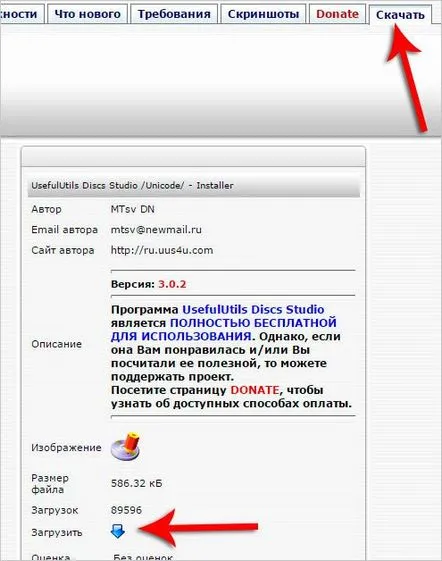
След изтегляне и инсталиране, записването на файлове в тази помощна програма ще бъде много лесно. Стартирайте Discs Studio и в лявата част на програмата отворете папката, където се намират файловете за запис на диск. След това плъзгаме тези файлове, които трябва да бъдат записани на диск, в дясната част на програмата!
Обърнете внимание на зелената лента в горната част на програмата, тя показва колко вече сме напълнили диска.
След като файловете за запис са подготвени, остава да натиснете бутона за запис.
В прозореца остава да дадем произволно име на нашия диск и да изберем средната скорост. Също така ви съветвам да поставите отметка в квадратчето Проверка на записа. Натиснете Запис.
Можем да проследим процента на записаните и проверени данни.
Това е най-простата и безплатна програма за запис на дискове. И какво друго е необходимо?
2. Програма Nero
Разбира се, има по-мощен софтуер, например Nero. Но какво е специалното за запис на файлове на дискове? Честно казано - НИЩО! Пакетът Nero е за тези, които се нуждаят от нещо повече от инструменти за запис на файлове. Всъщност пакетът Nero е набор от инструменти, които ви позволяват да редактирате видеоклипове, да променяте формати, да правите копия от дискове, да възстановявате данни от повредени дискове искоро.
От този набор се интересуваме само от възможността за запис на файлове. Това става с помощта на Nero Burning ROM, който можете да изтеглите от официалния уебсайт nero.com. Там трябва да въведем имейла си и да щракнем бутона за изтегляне, след което изтеглянето ще започне.
Веднага трябва да се каже, че тази програма е платена и можем да използваме тази програма за запис на дискове безплатно само в рамките на 15 дни.
Записването на данни на дискове в тази програма няма да бъде трудно. Стартираме програмата от прекия път на работния плот.
Ние избираме оптималните настройки за запис на данни на DVD диск:
В главния прозорец на програмата преместете файловете, които трябва да бъдат записани на диска вляво от програмата. След подготовката остава да натиснете бутона Запис.
3. Програма CDBurnerXP
Ако сте искали да изтеглите програма за запис на дискове и за предпочитане безплатна, ето още една чудесна опция за вас. Това е CDBurnerXP. Поддържа всички съвременни системи, работи с всички видове дискове, може да записва дискови изображения в ISO формат и т.н. Официалният сайт се намира на тук. Можете да изтеглите най-новата версия от същия линк!
Изтеглете, инсталирайте, стартирайте. В прозореца на програмата изберете първия елемент Диск с данни и натиснете OK.
В горната част на програмата отворете желания диск и папка, където се намират файловете за запис и ги плъзнете в долната част. По този начин подготвяме данните за запис.
След като файловете са готови, остава да натиснете бутона Save. Той е в горната и долната част на програмата. Да натиснем кое
Остава да посочите скоростта в параметрите на запис, да поставите отметка в квадратчето ищракнете върху Запис на диск.
След 10 минути всички файлове ще бъдат записани на празен диск.
4. Програма за запис на дискове BurnAware
Това е не по-малко удобна програма от предишните. Има няколко версии, включително платени, но разбира се безплатната версия, т.е. BurnAware Free, ще ни подхожда. Можете да го изтеглите от официалния уебсайт тук.
Изтеглете, инсталирайте, стартирайте. Ние действаме по аналогия с предишната помощна програма.
Щракнете върху Добавяне на файлове или веднага плъзнете и пуснете данните, които искате да запишете, от отворената папка.
След като филмите, музиката, програмите или нещо друго е подготвено за запис, остава да натиснете Record.
5. Стандартна помощна програма за Windows
Не забравяйте, че в най-новите версии на Windows има вградена функция за запис на файлове на празни дискове. Обикновено, ако в системата е активирано автоматично стартиране на дискове, след инсталиране на чист DVD или CD диск се появява следният прозорец:
Там, разбира се, трябва да щракнете върху връзката Записване на файлове на диск.
След това дайте името на диска и изберете елемента „С CD/DVD плейър“.
В следващия прозорец, който се отваря, трябва да плъзнем файловете от папката и да щракнете върху „Запис на CD.
ПЕРФЕКТНО!!!
Най-интересното е, че всички горепосочени програми за записване на дискове са на руски и почти всички са безплатни! Съветвам ви да изберете този, който сте гледали най-много и да го използвате в работата си.
Късмет!
